เปลี่ยนรูปของ System Properties ใน My Computer กัน ^^~
ไฟล์ประกอบ : download
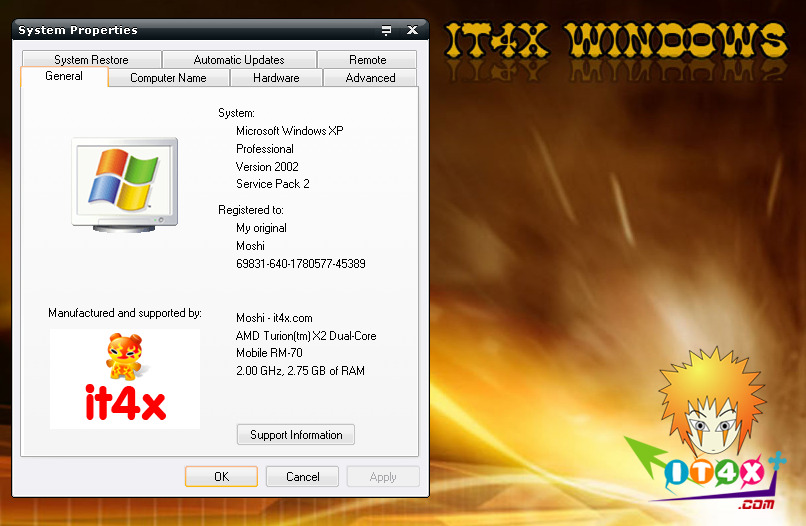
วิธีการทำมีดังนี้
1. ให้เราหารูปที่มีขนาดประมาณไม่เกิน 180 x 115 Pixel มา 1 รูปครับ ( ย้ำว่าโดยประมาณนะครับ ขอให้ขนาดประมาณนี้ก็ใช้ได้ครับ 150x100 แบบนี้ก็ได้ )
2. รูปที่เราหามาให้เราทำการตั้งชื่อรูปว่า Oemlogo และตั้งนามสกุลของไฟล์ให้เป็น .bmp นะครับ ก็คือ Oemlogo.bmp นั่นเอง
3. จากนั้นเราก็เปิดโปรแกรม Notepad ขึ้นมาครับ แล้วก็พิมม์ข้อความตามนี้ลงไป หรือจะ Copy ไปวางเลยก็ได้นะครับ
[General]
Manufacturer= Moshi - it4x.com
[Support Information]
Line1=Moshi
Line2=Website : www.it4x.com
Line3=E-mail : [email protected]
หลังเครื่องหมายเท่ากับ จะพิมม์อะไรลงไปก็ได้ครับ สุดแล้วแต่เราต้องการ
แก้ไขตามใจเลยนะครับ
4. หลังจากพิมพ์ข้อความตามข้อ 3 เสร็จแล้วก็ให้เรา save ไฟล์ตั้งชื่อว่า oeminfo.ini ครับ
5. ที่นี้เราก็จะได้ไฟล์มาสองไฟล์ตามรูปด้านล่างนี้
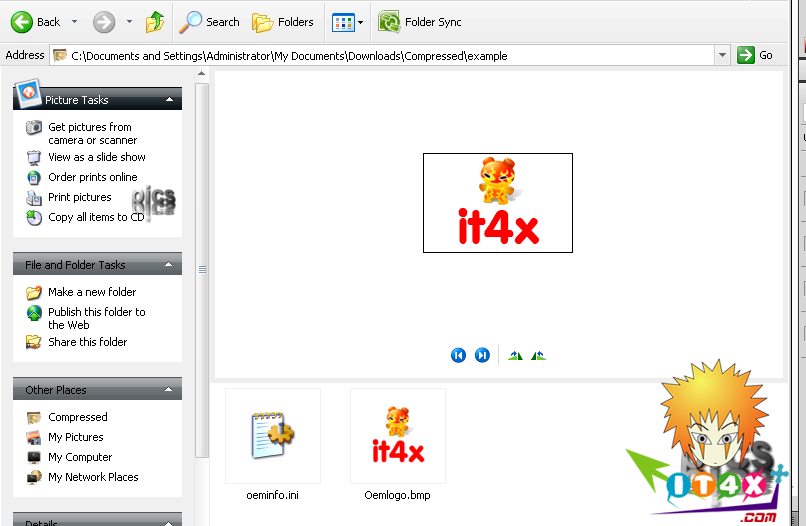
6. ให้เราทำการ Copy ไฟล์ทั้งสองตัว นำไปใส่ที่ C:WINDOWSsystem32 แค่นี้ก็เสร็จแล้วครับ
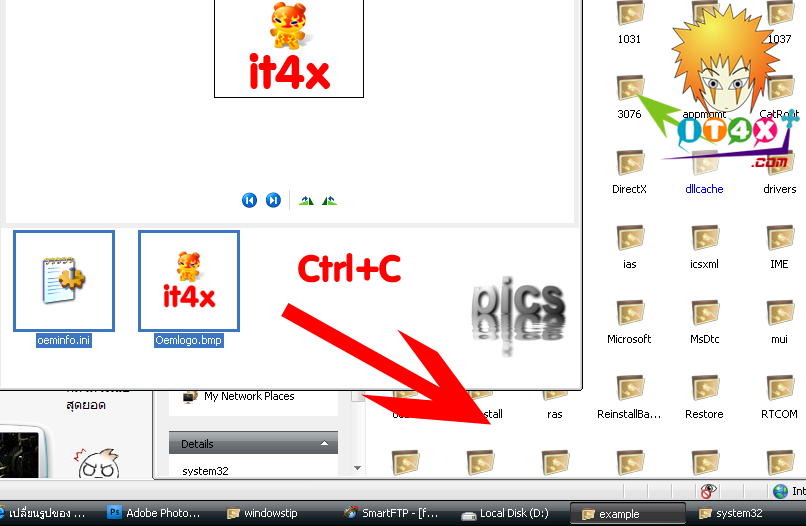
Credit : www.it4x.com
ไฟล์ประกอบ : download
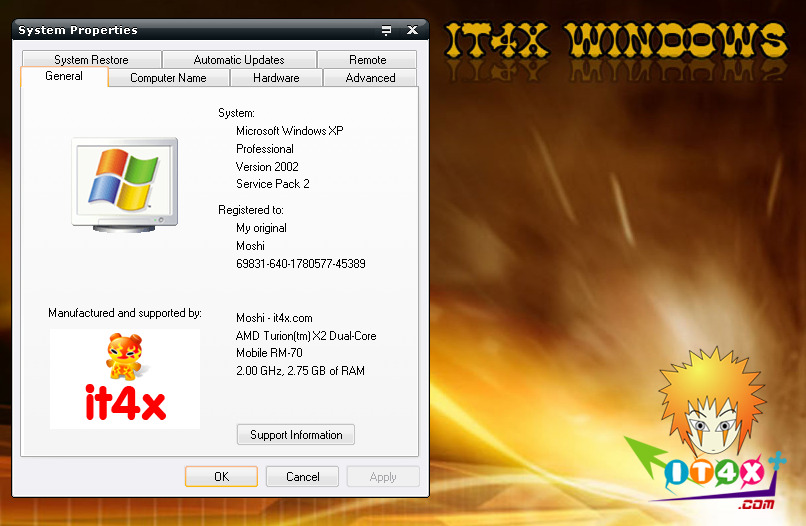
วิธีการทำมีดังนี้
1. ให้เราหารูปที่มีขนาดประมาณไม่เกิน 180 x 115 Pixel มา 1 รูปครับ ( ย้ำว่าโดยประมาณนะครับ ขอให้ขนาดประมาณนี้ก็ใช้ได้ครับ 150x100 แบบนี้ก็ได้ )
2. รูปที่เราหามาให้เราทำการตั้งชื่อรูปว่า Oemlogo และตั้งนามสกุลของไฟล์ให้เป็น .bmp นะครับ ก็คือ Oemlogo.bmp นั่นเอง
3. จากนั้นเราก็เปิดโปรแกรม Notepad ขึ้นมาครับ แล้วก็พิมม์ข้อความตามนี้ลงไป หรือจะ Copy ไปวางเลยก็ได้นะครับ
[General]
Manufacturer= Moshi - it4x.com
[Support Information]
Line1=Moshi
Line2=Website : www.it4x.com
Line3=E-mail : [email protected]
หลังเครื่องหมายเท่ากับ จะพิมม์อะไรลงไปก็ได้ครับ สุดแล้วแต่เราต้องการ
แก้ไขตามใจเลยนะครับ
4. หลังจากพิมพ์ข้อความตามข้อ 3 เสร็จแล้วก็ให้เรา save ไฟล์ตั้งชื่อว่า oeminfo.ini ครับ
5. ที่นี้เราก็จะได้ไฟล์มาสองไฟล์ตามรูปด้านล่างนี้
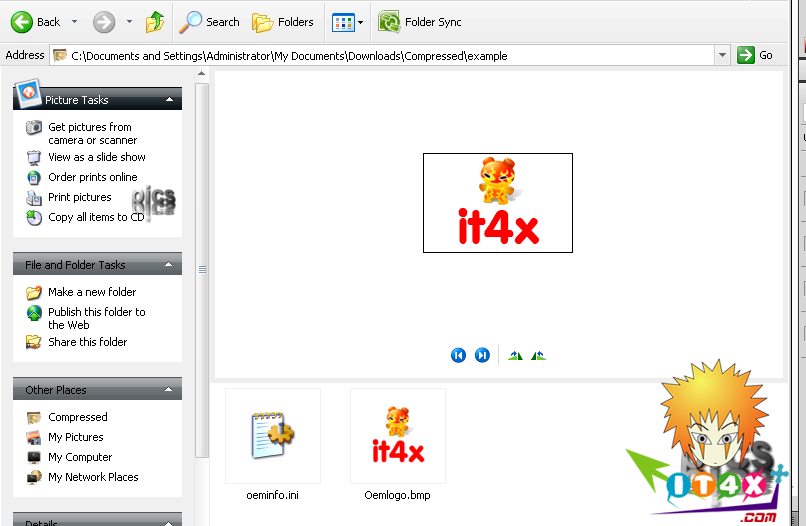
6. ให้เราทำการ Copy ไฟล์ทั้งสองตัว นำไปใส่ที่ C:WINDOWSsystem32 แค่นี้ก็เสร็จแล้วครับ
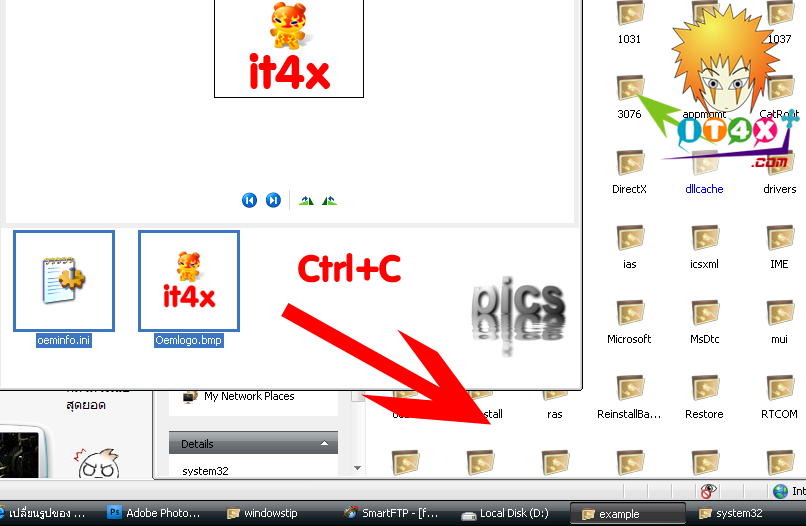
Credit : www.it4x.com













 บันทึกการเข้า
บันทึกการเข้า
